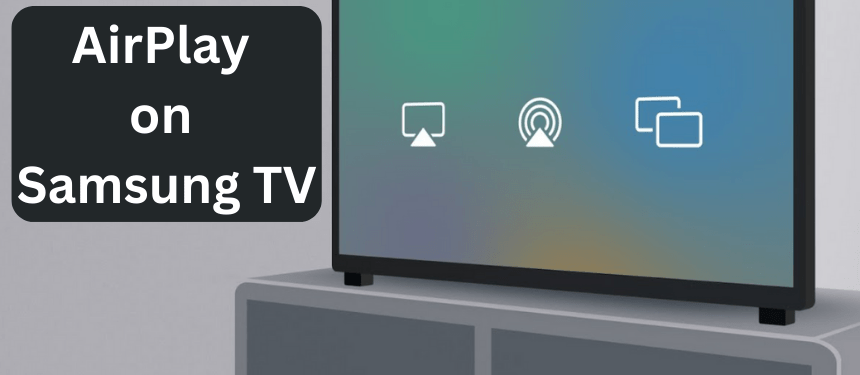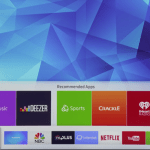Γρήγορη απάντηση
- Οι Samsung Smart TV από το 2018 και άνω είναι συμβατό με το AirPlay χαρακτηριστικό.
- Ενεργοποίηση AirPlay: Μετάβαση στο Ρυθμίσεις → Επιλέξτε Γενικός → Επιλέξτε Ρυθμίσεις Apple AirPlay → Ενεργοποιήστε το AirPlay.
Το AirPlay διατίθεται ως α ενσωματωμένο χαρακτηριστικό σε Samsung Smart TV που είναι κατασκευασμένα από μοντέλα 2018 και άνω. Από προεπιλογή, η λειτουργία AirPlay είναι απενεργοποιημένη στην τηλεόρασή σας. Μπορείς ενεργοποιήστε τη δυνατότητα AirPlay στη Samsung Smart TV σας από το Μενού ρυθμίσεων.
Το περιεχόμενο αυτού του σεναρίου δημιουργείται αυστηρά για εκπαιδευτικούς σκοπούς. Η χρήση γίνεται με δική σας ευθύνη.
Με το AirPlay, μπορείτε μετάδοση τυχόν τοπικών αρχείων πολυμέσων από το iPhone, το iPad ή το Mac σας στη Samsung Smart TV. Επιπλέον, μπορείτε επίσης να μεταδώσετε βίντεο από Εφαρμογές συμβατές με AirPlay στην τηλεόρασή σας Samsung. Για να μεταδώσετε το iPhone, το iPad ή το Mac σας στην τηλεόρασή σας Samsung, το μόνο που χρειάζεστε είναι ένα κοινή σύνδεση WiFi.
Σε αυτόν τον οδηγό, θα μάθετε πώς να ενεργοποιείτε τη λειτουργία AirPlay στη Samsung Smart TV σας. Έχουμε επίσης συμπεριλάβει έναν λεπτομερή οδηγό σχετικά με τον τρόπο χρήσης της δυνατότητας AirPlay για τη μετάδοση αρχείων πολυμέσων από τη συσκευή σας Apple στην τηλεόρασή σας.
Smart TV Samsung συμβατή με AirPlay 2
Πριν ξεκινήσετε τα βήματα, βεβαιωθείτε ότι η Samsung Smart TV ή η οθόνη Samsung είναι συμβατή με τη λειτουργία AirPlay. Ελέγξτε τον παρακάτω πίνακα για να επιβεβαιώσετε το ίδιο.
| Smart TV | Οθόνες |
|---|---|
| Samsung Crystal UHD Series 6 (2018 έως 2023) | Οθόνες παιχνιδιών Samsung Odyssey Series Ark (2022 έως 2023) |
| Samsung Crystal UHD Series 7 (2018 έως 2023) | Samsung Gaming Monitors Odyssey Series G6 (2022 έως 2023) |
| Samsung Crystal UHD Series 8 (2018 έως 2023) | Samsung Gaming Monitors Odyssey Series G7 (2022 έως 2023) |
| Samsung FHD/HD 4 Series (2018 και 2020) | Samsung Gaming Monitors Odyssey Series G8 (2022 έως 2023) |
| Samsung FHD/HD 5 Series (2018 και 2020) | Samsung Gaming Monitors Odyssey Series G9 (2022 έως 2023) |
| Σειρά Samsung QLED 4K Q6/60 (2018 έως 2023) | Samsung Smart Monitor M5 Series (2021 έως 2023) |
| Samsung QLED 4K Q7/60 Series (2018 έως 2023) | Samsung Smart Monitor M7 Series (2021 έως 2023) |
| Σειρά Samsung QLED 4K Q8/60 (2018 έως 2023) | Samsung Smart Monitor M8 Series (2021 έως 2023) |
| Samsung QLED 4K Q9 (2018 έως 2023) | |
| Samsung The Frame Series (2018 έως 2023) | |
| Σειρά Samsung MICROLED (2023) | |
| Σειρά Samsung Neo QLED 4K QN85 (2021 έως 2023) | |
| Samsung Neo QLED 4K QN90 Series (2021 έως 2023) | |
| Samsung Neo QLED 4K QN95 Series (2022 έως 2023) | |
| Samsung Neo QLED 4K QN700 Series (2021 έως 2023) | |
| Samsung Neo QLED 4K QN800 Series (2021 έως 2023) | |
| Samsung Neo QLED 4K QN900 Series (2021 έως 2023) | |
| Σειρά Samsung Serif (2019 έως 2022) | |
| Samsung The Sero Series (2020 έως 2022) |
Εάν θέλετε, μπορείτε να ελέγξετε την πλήρη λίστα των τηλεοράσεων που είναι συμβατές με AirPlay στην Apple δικτυακός τόπος.
Πώς να ενεργοποιήσετε το AirPlay σε Samsung Smart TV
1. Ενεργοποιήστε τη Samsung Smart TV σας.
2. Πατήστε το Ρυθμίσεις κουμπί στο τηλεχειριστήριο της τηλεόρασης.
3. Πατήστε την επιλογή Γενικός από το μενού. Εάν χρησιμοποιείτε μοντέλα 2023 ή μεταγενέστερα, ορίστε την επιλογή Σύνδεση.
4. Εντοπίστε και κάντε κλικ στην επιλογή Ρυθμίσεις Apple AirPlay.

5. Τώρα, γυρίστε Επί ο AirPlay .

6. Στη συνέχεια, κάντε κλικ στην επιλογή Μόνο για πρώτη φορά στο Οθόνη ρυθμίσεων AirPlay για να αποφύγετε την εισαγωγή του κωδικού κάθε φορά που κάνετε AirPlay τα μέσα.
Ρυθμίσεις Apple AirPlay στη Samsung Smart TV
Στο μενού AirPlay, θα λάβετε τέσσερις διαφορετικές ρυθμίσεις. Εάν θέλετε απλώς να ενεργοποιήσετε τη λειτουργία AirPlay και να μεταδώσετε το περιεχόμενο, παραλείψτε αυτήν την ενότητα. Εάν θέλετε να μάθετε περισσότερα σχετικά με τη λειτουργία, κατανοήστε αυτές τις τέσσερις ρυθμίσεις AirPlay που προσφέρει η Apple στην τηλεόρασή σας Samsung.
AirPlay: Εδώ ενεργοποιείτε ή απενεργοποιείτε τη δυνατότητα.
Απαιτείται κωδικός: Εδώ, θα έχετε τέσσερις επιλογές.
- Μόνο για πρώτη φορά: Κάνοντας αυτήν την επιλογή θα ζητηθεί ο κωδικός AirPlay για πρώτη φορά. Όταν συνδέσετε την ίδια συσκευή στην επόμενη περίπτωση, θα αντιστοιχιστεί αυτόματα χωρίς τον κωδικό.
- Κάθε φορά: Κάνοντας αυτήν την επιλογή θα ζητείται ο κωδικός AirPlay κάθε φορά που προσπαθείτε να αντιστοιχίσετε μια συσκευή.
- Χρησιμοποιήστε τον κωδικό πρόσβασης: Κάνοντας αυτήν την επιλογή θα σας ζητηθεί να εισαγάγετε τον κωδικό πρόσβασης. Μπορείτε να ορίσετε έναν ασφαλή κωδικό πρόσβασης εδώ για να επαληθεύσετε τη σύζευξη του AirPlay.
- Επαναφορά Συζευγμένων Συσκευών: Η επιλογή αυτής της επιλογής θα επαναφέρει όλες τις συνδέσεις AirPaly στο παρελθόν.
Υπότιτλοι και λεζάντες: Εδώ, μπορείτε να ενεργοποιήσετε ή να απενεργοποιήσετε τη λειτουργία υπότιτλων. Μπορείτε επίσης να προσαρμόσετε τους υπότιτλους με διαφορετικές γραμματοσειρές, μεγέθη και χρώματα.
Σχετικά με το AirPlay: Αυτό είναι ένα μενού πληροφοριών. Κάνοντας κλικ σε αυτήν την επιλογή θα εμφανιστούν λεπτομέρειες σχετικά με τη λειτουργία AirPlay και άλλες νομικές πληροφορίες στην τηλεόρασή σας.
Πώς να κάνετε AirPlay τοπικά αρχεία πολυμέσων σε Samsung Smart TV από iPhone / iPad
Πριν ακολουθήσετε τα παρακάτω βήματα, συνδέστε την τηλεόραση Samsung στο WiFi. Στη συνέχεια, συνδέστε το iPhone ή το iPad στο ίδιο WiFi.
1. Ανοίξτε το Φωτογραφίες εφαρμογή στο iPhone ή το iPad σας.
2. Επιλέξτε οποιοδήποτε φωτογραφία στην εφαρμογή.
3. Πατήστε το Εικονίδιο κοινής χρήσης στον πάτο.
4. Από το μενού, επιλέξτε την επιλογή AirPlay.
5. Από τη λίστα των συσκευών, επιλέξτε το όνομα της συσκευής σας Τηλεόραση Samsung.

6. Εισαγάγετε το AirPlay κώδικας εμφανίζεται στην τηλεόρασή σας και πατήστε Εντάξει.

7. Η φωτογραφία ή το βίντεο θα εμφανιστεί στη Samsung Smart TV σας.
Πώς να κάνετε εφαρμογές AirPlay σε Samsung Smart TV
Εάν θέλετε να μεταφέρετε αρχεία βίντεο AirPlay από εφαρμογές ροής στη Samsung Smart TV σας, μπορείτε να ακολουθήσετε τα παρακάτω βήματα.
1. Ανοίξτε την εφαρμογή συμβατή με AirPlay στο iPhone ή το iPad σας.
2. Παίξτε το περιεχόμενο βίντεο στην εφαρμογή.
3. Στη συνέχεια, πατήστε το AirPlay εικονίδιο στην εφαρμογή.

4. Από τη λίστα των συσκευών, επιλέξτε τη δική σας Samsung Smart TV.
5. Εισαγάγετε τον κωδικό AirPlay εάν σας ζητηθεί.
6. Τώρα, το περιεχόμενο βίντεο θα εμφανιστεί στην τηλεόρασή σας Samsung.
Τρόπος χρήσης του AirPlay στην τηλεόραση Samsung για το Screen Mirror του iPhone
Εάν η εφαρμογή δεν είναι συμβατή με την υποστήριξη AirPlay, θα πρέπει να αντικατοπτρίσετε την οθόνη του iPhone σας στην τηλεόρασή σας. Να το πράξουν,
1. Πηγαίνετε στο Κέντρο Ελέγχου στο iPhone ή το iPad σας.
2. Κάντε κλικ στο Κατοπτρισμός οθόνης εικόνισμα.

3. Από τη λίστα των συσκευών, επιλέξτε τη δική σας Τηλεόραση Samsung.
4. Εισαγάγετε το Κωδικός AirPlay εάν ζητηθεί.
5. Τώρα, μπορείτε να δείτε την οθόνη του iPhone στην τηλεόρασή σας. Ανοίξτε την εφαρμογή που θέλετε να AirPlay και παίξτε οποιοδήποτε περιεχόμενο βίντεο.
6. Θα εμφανιστεί στην τηλεόρασή σας Samsung.
Πώς να AirPlay Samsung Smart TV από Mac
Αρχικά, πρέπει να ενεργοποιήσετε την επιλογή AirPlay στην τηλεόραση Samsung. Στη συνέχεια, συνδέστε τη Samsung Smart TV και το Mac στο ίδιο WiFi.
1. Γυρίστε Επί Mac σας και πατήστε το Εικονίδιο Κέντρου Ελέγχου στη γραμμή μενού.
2. Εντοπίστε και κάντε κλικ στην επιλογή Κατοπτρισμός οθόνης.

3. Στη συνέχεια, πατήστε το όνομά σας Τηλεόραση Samsung.
4. Εάν σας ζητηθεί, εισαγάγετε το Κωδικός πρόσβασης AirPlay εμφανίζεται στην τηλεόρασή σας.
5. Η οθόνη Mac θα αντικατοπτρίζεται στη Samsung Smart TV σας.
6. Τώρα, παίξτε οποιοδήποτε μέσο στο Mac σας και δείτε το στην τηλεόραση Samsung.
Πώς να διορθώσετε το AirPlay που δεν λειτουργεί στη Samsung Smart TV
Μερικές φορές, θα έχετε πρόβλημα να αντικατοπτρίσετε την οθόνη iPhone ή Mac σε μια τηλεόραση Samsung. Οι πιο συνηθισμένοι λόγοι και λύσεις για να διορθώσετε το AirPlay που δεν λειτουργεί σε τηλεοράσεις Samsung παρατίθενται παρακάτω.
Αιτιολογικό:
- Ακατάλληλη συνδεσιμότητα WiFi.
- Η επιλογή AirPlay είναι απενεργοποιημένη στην τηλεόρασή σας.
- Ξεπερασμένη έκδοση iOS ή macOS.
- Οι ρυθμίσεις AirPlay δεν είναι διαθέσιμες στην τηλεόραση Samsung
- Καθυστέρηση βίντεο στη Samsung Smart TV κατά τη διάρκεια του AirPlay.
- Προσωρινές δυσλειτουργίες.
- Οι ρυθμίσεις τείχους προστασίας είναι ενεργοποιημένες στην τηλεόραση Samsung.
- Λάθος κωδικός AirPlay.
- Το AirPlay αναπαράγει μόνο ήχο, όχι βίντεο.
Συχνές Ερωτήσεις
1. Όλες οι τηλεοράσεις Samsung υποστηρίζουν το AirPlay 2;
Όχι, δεν έχουν όλα τα μοντέλα Smart TV της Samsung υποστήριξη AirPlay 2. Τα μοντέλα που αναφέρονται σε αυτόν τον οδηγό έχουν μόνο υποστήριξη AirPlay.